本文章教您windows10系统怎么关闭自动更新
Windows 10是美国微软公司研发的跨平台及设备应用的操作系统。是微软发布的最后一个独立Windows版本。Windows 10共有7个发行版本,分别面向不同用户和设备。截止至2018年3月7日,Windows 10正式版已更新至秋季创意者10.0.16299.309版本,预览版已更新至春季创意者10.0.17120版本
并不是系统所有的更新都是需要的,系统在自动更新的时候电脑运行缓慢,win10系统怎么关闭自动更新?一些用户就不习惯Win10系统自动更新,不会关闭的用户,来看看小编是怎么关闭Win10系统的自动更新的操作方法吧。
win10系统的自动更新是默认开启的,很多时候更新的内容并不是必要的,不必要的更新就没必要更新了,但是怎么关闭win10自动更新很多用户都不知道,因为设置里面并没有明确的设置项,小编在这里给大家介绍win10关闭自动更新的方法。
win10系统怎么关闭自动更新?
点击桌面上的控制面板
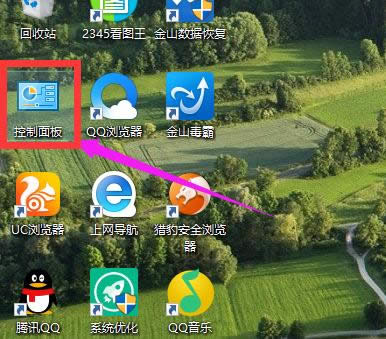
关闭更新载图1
点击“系统和安全”
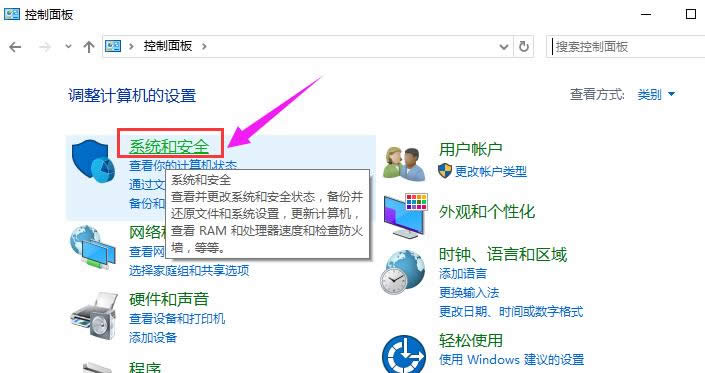
关闭更新载图2
点击“Windows更新”下的“启用或关闭自动更新”
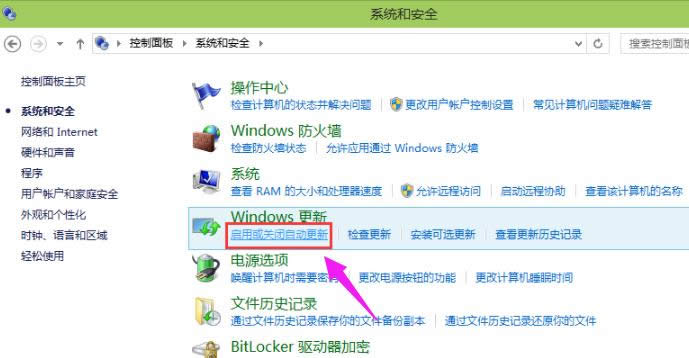
win10载图3
在更改设置对话框里,可以设置关闭自动更新,Win10系统只有在按流量连网的时候,才可以选择关闭自动更新,关闭的方法是点击下拉菜单选择其中的“关闭自动更新”。
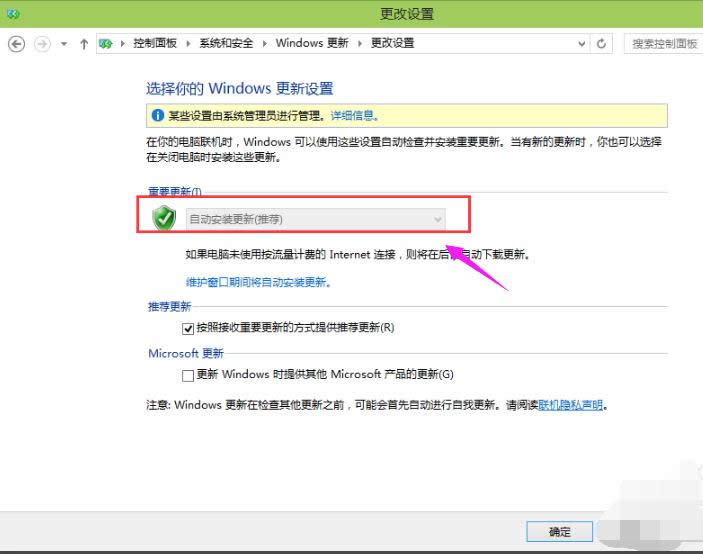
关闭更新载图4
点击更改设置界面里的维护窗口期间将自动安装更新,打开自动维护,将允许预定维护在预定时间唤醒我的计算机前面的钩子去掉,然后点击确定
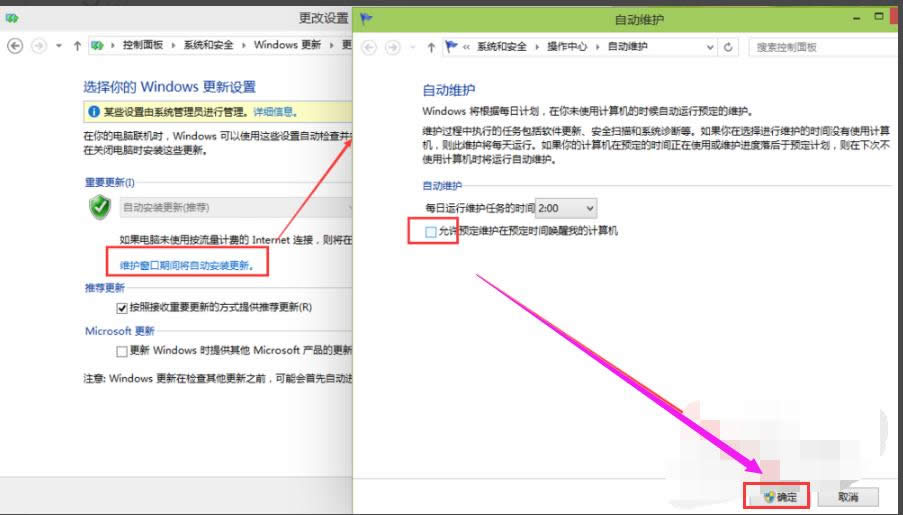
系统载图5
方法二:
右键Win10系统桌面上的这台电脑,选择属性
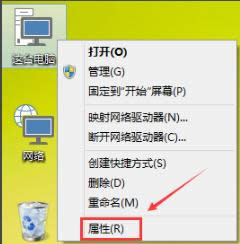
自动更新载图6
点击属性窗口左下角的Windows更新
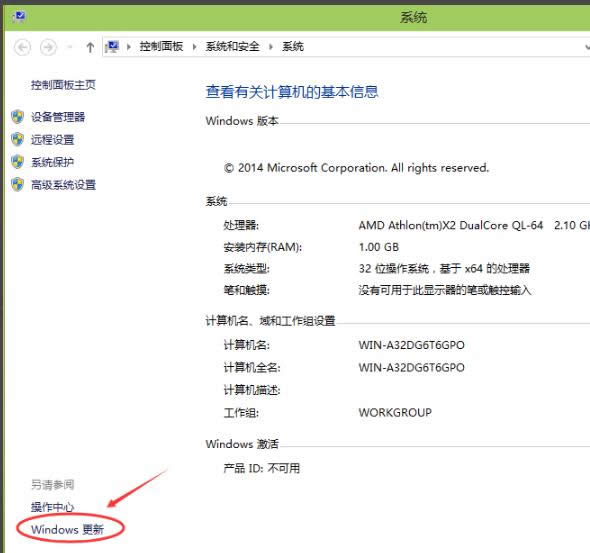
系统载图7
点击左边的更改设置
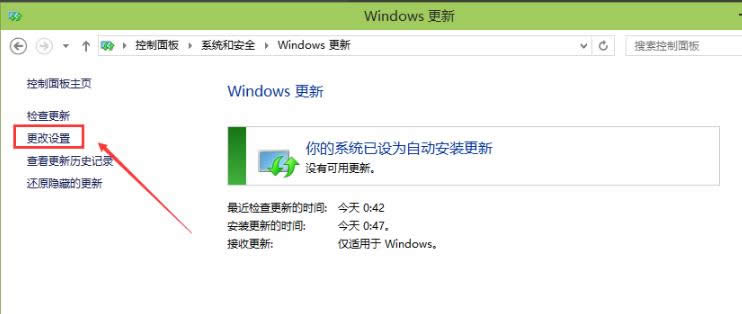
关闭更新载图8
在更改设置界面就可以关闭自动更新了
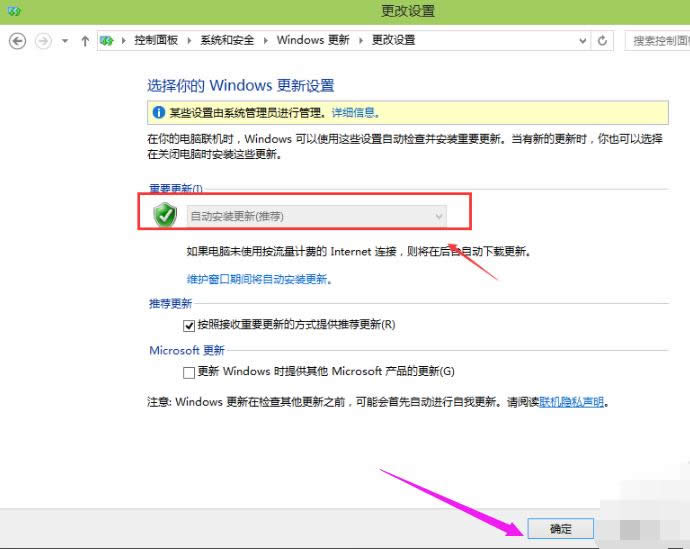
关闭更新载图9
以上就是win10系统关闭自动更新的操作方法了,更多精彩教程尽在“小编一键重装系统”官网上查找。
新技术融合:在易用性、安全性等方面进行了深入的改进与优化。针对云服务、智能移动设备、自然人机交互等新技术进行融合。Windows 10所新增的Windows Hello功能将带来一系列对于生物识别技术的支持。除了常见的指纹扫描之外,系统还能通过面部或虹膜扫描来让你进行登入。当然,你需要使用新的3D红外摄像头来获取到这些新功能。
……